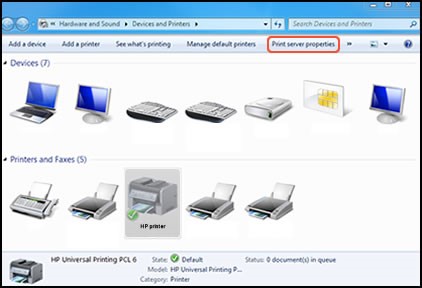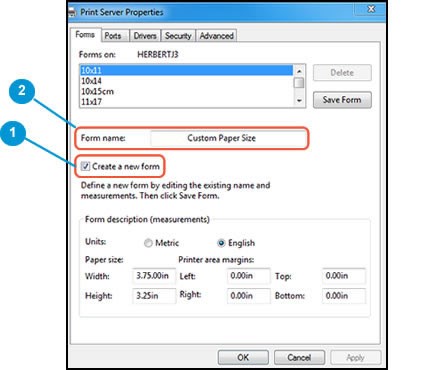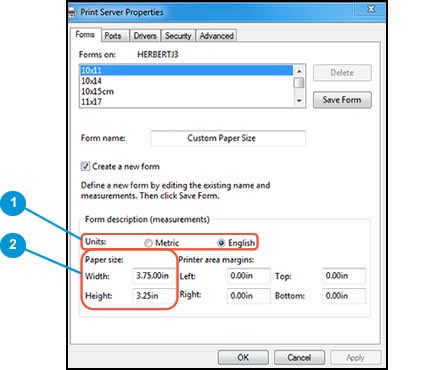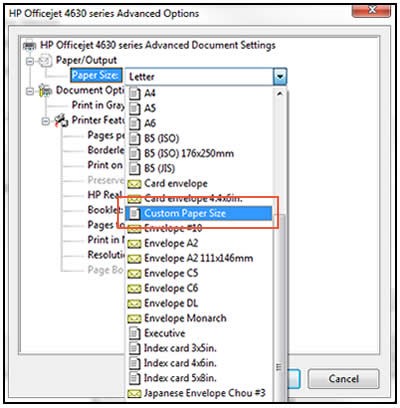ขั้นตอนที่ 1 : กำหนดขนาดกระดาษใหม่เอง
กำหนดขนาดกระดาษใหม่เองโดยกำหนดขนาดผ่านซอฟต์แวร์เครื่องพิมพ์
- ค้นหาdevices (อุปกรณ์) ใน Windows จากนั้นคลิก Devices and Printers (อุปกรณ์และเครื่องพิมพ์) จากรายการผลการค้นหา
- คลิกที่ไอคอนเครื่องพิมพ์ของคุณ จากนั้นคลิกPrint server properties (คุณสมบัติเซิร์ฟเวอร์การพิมพ์)
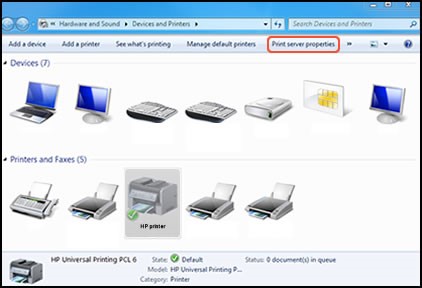
รูปที่ 1 ตำแหน่งของ Print server properties (คุณสมบัติเซิร์ฟเวอร์การพิมพ์)
- หากหน้าต่างUser Account Control (การควบคุมบัญชีผู้ใช้) ปรากฏขึ้น ให้คลิกที่ Continue (ดำเนินการต่อ)
- จากแท็บForms (แบบฟอร์ม) เลือกช่องทำเครื่องหมาย Create a new form (จัดทำแบบฟอร์มใหม่) จากนั้นพิมพ์ชื่อขนาดกระดาษใหม่ใน Form name (ชื่อแบบฟอร์ม)
* หมายเหตุ : หาก Print server properties (คุณสมบัติเซิร์ฟเวอร์การพิมพ์) ไม่ปรากฏขึ้น ให้คลิกขวาที่พื้นที่ว่างในหน้าต่าง Printers (เครื่องพิมพ์) เลือก Run as administrator (เรียกใช้ในฐานะผู้ดูแลระบบ) จากเมนูแสดงรายการ จากนั้นเลือก Server Properties (คุณสมบัติเซิร์ฟเวอร์)
* หมายเหตุ : จะต้องใช้ชื่ออื่นที่ไม่ซ้ำกันเป็นชื่อขนาดกระดาษกำหนดเองใหม่ อย่าใช้ชื่อขนาดกระดาษที่มีอยู่แล้ว
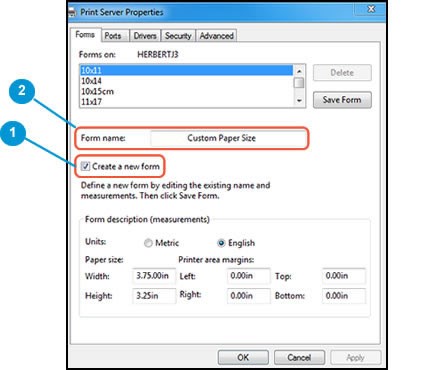
รูปที่ 2 แท็บ Forms (แบบฟอร์ม) ใน Print Server Properties (คุณสมบัติเซิร์ฟเวอร์การพิมพ์)
- หมายเลข 1 : Create a new form (จัดทำแบบฟอร์มใหม่) หมายเลข 2 : Form name (ชื่อแบบฟอร์ม) เลือกMetric (เมตริก) หรือ English (อังกฤษ) จากนั้นระบุขนาดกระดาษในกล่องข้อความ Width (ความกว้าง) และ Height (ความสูง)
* หมายเหตุ ปล่อยค่า Printer area margins (ขอบพื้นที่การพิมพ์) ไว้เป็น 0.00
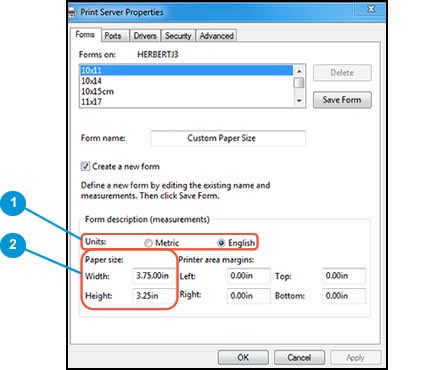
รูปที่ 3 แท็บ Forms (แบบฟอร์ม) ใน Print Server Properties (คุณสมบัติเซิร์ฟเวอร์การพิมพ์)
- หมายเลข 1 : Metric (เมตริก) หรือ English (อังกฤษ) หมายเลข 2 : Width (ความกว้าง) และ Height (ความสูง) คลิก Save Form (บันทึกแบบฟอร์ม) จากนั้นคลิก OK (ตกลง) หรือ Close (ปิด)
* หมายเหตุ ขนาดกระดาษที่รองรับจะแตกต่างกันไปตามเครื่องพิมพ์แต่ละรุ่น หากคุณกำหนดขนาดกำหนดเองที่เครื่องพิมพ์ไม่รองรับ ขนาดกระดาษใหม่จะไม่ปรากฏขึ้นขณะพยายามทำการพิมพ์ ตรวจสอบเงื่อนไขทางเทคนิคสำหรับเครื่องพิมพ์เพื่อดูรายละเอียดสำหรับขนาดกระดาษที่รองรับ
ขั้นตอนที่ 2 : เลือกขนาดกระดาษกำหนดเองใหม่
เริ่มการพิมพ์โดยใช้ขนาดกระดาษกำหนดเอง โดยเลือกขนาดใหม่สำหรับงานพิมพ์
- ใส่กระดาษขนาดกำหนดเองในถาดป้อนกระดาษ
- เปิดรายการที่ต้องการจัดพิมพ์
- คลิกFile (ไฟล์) จากนั้นคลิก Print (พิมพ์)
- จากหน้าต่าง Print (พิมพ์) คลิกที่Preferences (ค่าปรับแต่ง) Properties (คุณสมบัติ) หรือ Printer Properties (คุณสมบัติเครื่องพิมพ์)
- คลิกแท็บ Paper/Quality (กระดาษ/คุณภาพ)
- หาก Paper Size (ขนาดกระดาษ) ปรากฏขึ้นให้เลือกขนาดกระดาษกำหนดเองใหม่ในเมนูแสดงรายการ Paper Size (ขนาดกระดาษ)
- หาก Paper Size (ขนาดกระดาษ) ไม่ปรากฏขึ้นให้คลิกที่ Advanced (ขั้นสูง) จากนั้นเลือกขนาดกระดาษกำหนดเองใหม่ในเมนูแสดงรายการ Paper Size (ขนาดกระดาษ)
- คลิกOK (ปิด) เพื่อปิดกล่องโต้ตอบ Properties (คุณสมบัติ) จากนั้นคลิก OK (ตกลง) หรือ Print (พิมพ์) เพื่อพิมพ์เอกสาร
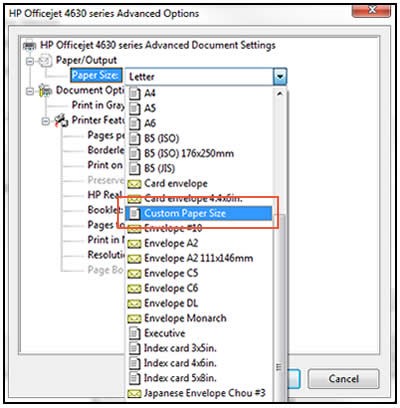
รูปที่ 3 Paper Size (ขนาดกระดาษ) ที่เลือกขนาดกระดาษกำหนดเองใหม่ไว้
Credit: https://support.hp.com/th-th/document/c04930790